
Son güncelleme tarihi

Instagram uygulamanızda sorun varsa önbelleği temizleyerek performansın artmasına yardımcı olabilirsiniz. Bu kılavuzda Instagram önbelleğini nasıl temizleyeceğinizi öğrenin.
İster Android ister iPhone kullanıyor olun, uygulamalar zamanla yavaşlama eğilimindedir. Favori uygulamalarınız, kullanılabilirliği etkileyen başka sorunlar yaşayabilir.
Bir uygulamanın önbelleğini temizlemek, hızını ve performansını artırabilir. Telefonunuzda Instagram'ı kullandıktan sonra, fotoğraf önbelleği ve geçmişi hızla toplanabilir.
Yavaş yükleme süreleri veya çökme gibi Instagram uygulamanızla ilgili sorunlar mı yaşıyorsunuz? İyi haber şu ki, işlevlerini iyileştirmek ve telefonunuzda yer kazanmak için Instagram önbelleğini temizleyebilirsiniz. Nasıl olduğunu aşağıda açıklayacağız.
Android'de Instagram Önbelleği Nasıl Temizlenir
Bir Android kullanıcısıysanız, bireysel uygulama önbelleğini temizlemek basittir ancak bunu iPhone veya iPad'de yapmaktan farklıdır.
Not:
Android'de Instagram önbelleğini temizlemek için şu adımları kullanın:
- Öğle yemeği Ayarlar.
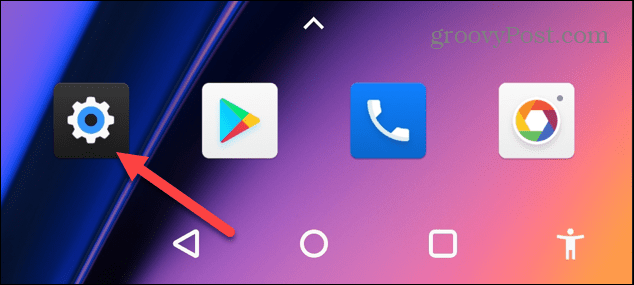
- Ayarlar'da ilerleyin ve öğesine dokunun. Uygulamalar veya Uygulamalar ve bildirimler.
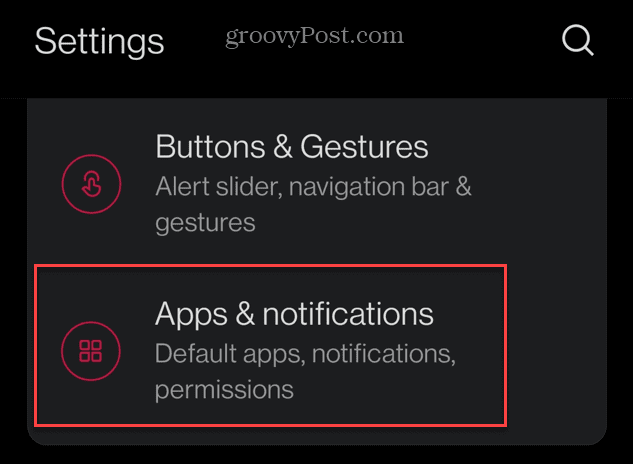
- Musluk instagram yüklü uygulamalar listenizden.
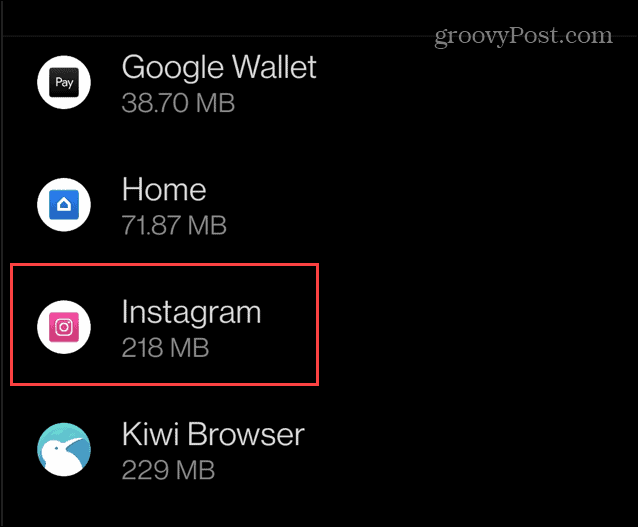
- Uygulama sayfasında, Depolamak seçenek.

- Uygulamanın depolama ekranında, Önbelleği temizle düğme.
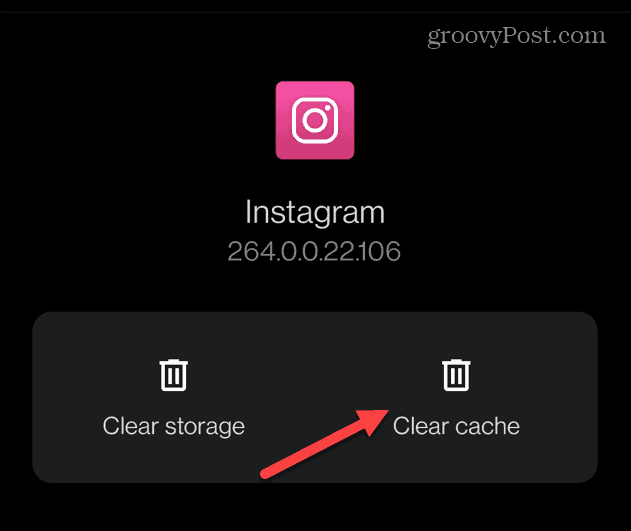
Instagram önbelleğini temizledikten sonra, Önbelleği temizle düğmesi griye dönecek ve toplamda bir Önbellek göreceksiniz. sıfır. Instagram'ı yeniden başlatın ve düzgün çalışıp çalışmadığını ve daha duyarlı olup olmadığını görün.
iPhone veya iPad'de Instagram Önbelleği Nasıl Temizlenir
Önbellek dosyalarını temizlemenize izin veren bazı iOS uygulamaları var, ancak Instagram onlardan biri değil. iPhone'unuzdaki Instagram önbelleğini temizlemenin tek yolu, uygulamayı kaldırıp cihazınıza yeniden yüklemektir.
Not: Instagram'ı iOS'ta yeniden yüklediğinizde, hesabınıza tekrar giriş yapmalısınız. Ancak, hesabınızda saklanan verileri kaybetmezsiniz.
iPhone veya iPad'de Instagram'ı kaldırmak için:
- öğesine dokunun ve basılı tutun instagram iPhone veya iPad'inizin ana sayfasındaki uygulama.
- Açılır menüden, Uygulamayı Kaldır seçenek.
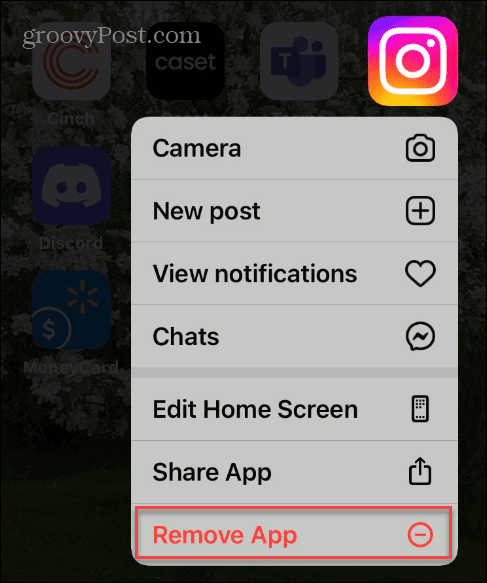
- Musluk Silmek bildirim mesajı göründüğünde.
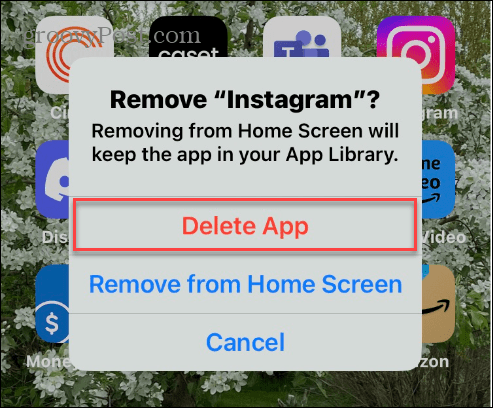
- Doğrulama mesajı göründüğünde, simgesine dokunun. Uygulamayı Sil menüden.
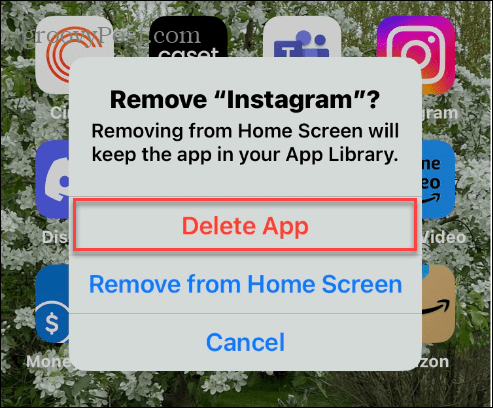
- Artık Instagram uygulaması iPhone'unuzdan silindiğine göre, Instagram'ı yeniden yükle App Store'dan.
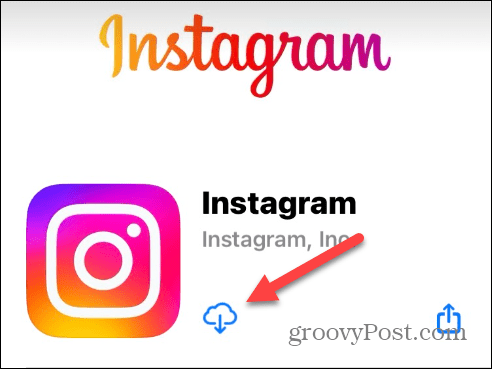
Instagram'da Aramalar Nasıl Temizlenir?
Uygulamanın önbelleğini temizlemenin yanı sıra, güvenlik önlemi olarak aramalarınızı da temizleyebilirsiniz. Bu hem Android hem de Apple kullanıcıları için çalışır.
Instagram'da önceki aramalarınızı temizlemek için:
- Başlat instagram uygulama.
- Şuna dokunun: Profil Ekranın sağ alt köşesindeki simge.
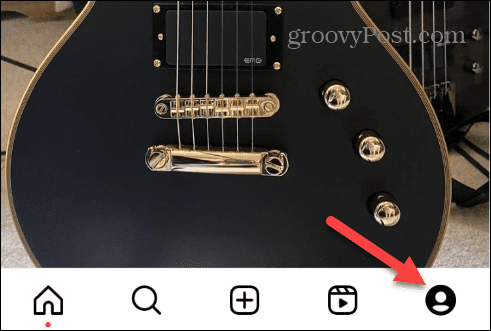
- Ardından, hamburger menüsü (üç yatay çizgi) sağ üst köşede.

- İçinde Ayarlar, simgesine dokunun aktiviteniz seçenek.
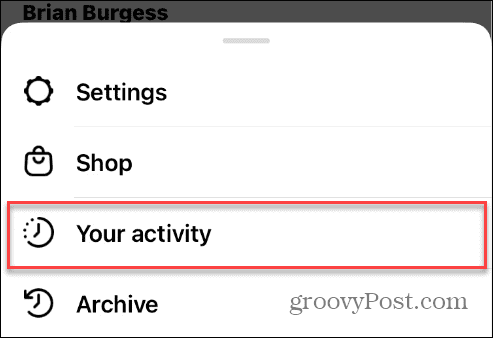
- aşağı kaydır aktiviteniz sayfasını seçin ve Son aramalar seçenek.
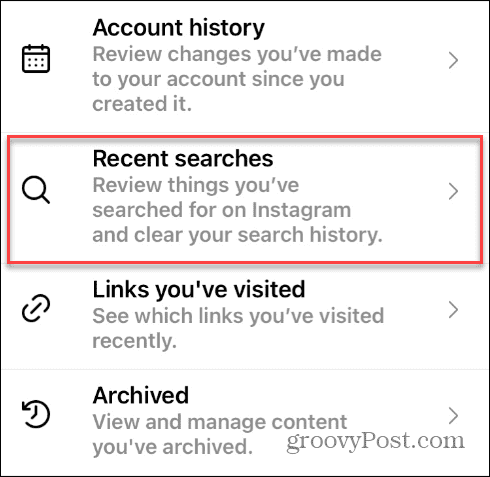
- Şimdi, üzerinde Son aramalar sayfasında, tek tek aramaları tıklayarak silebilirsiniz. X arama sorgusunun yanında. Ya da üzerine tıklayarak hepsini tek seferde temizleyebilirsiniz. Hepsini temizle sağ üst köşedeki düğme.
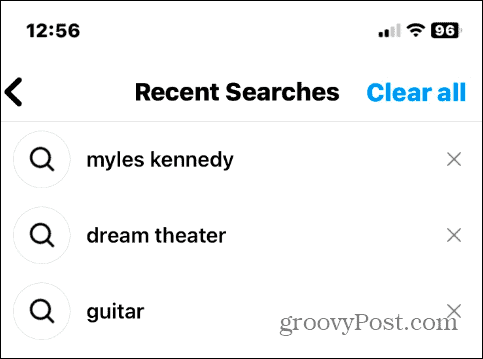
Instagram'dan Daha Fazlasını Alın
Telefonunuzdaki Instagram uygulaması düzgün çalışmıyorsa veya yavaşsa performansı artırmaya yardımcı olması için Instagram önbelleğini temizleyebilirsiniz. Android veya iPhone'da, uygulamanın önbelleğini temizlemek için yukarıdaki adımları kullanın.
Instagram'ın birkaç özelliği ve kullanmıyor olabileceğiniz bazı özellikleri vardır. Örneğin, şunları yapabilirsiniz: mesajı iptal et ikinci düşünceleriniz varsa veya Instagram'da zamir ekleme. Ayrıca, belirli bir kullanıcıdan sıkıldıysanız, Instagram'da birini sessize alma veya kişileri ayır uygulamadan
İnsanların bir Instagram gönderisinin popülerliğini bilmesini istemiyorsanız, Instagram'da beğenileri gizleme ve eğer bir şeyleri değiştireceksen, bildirim sesini değiştir.
Sesten bahsetmişken Instagram, gönderilere müzik eklemenizi sağlar. Ancak, çalışmıyorsa, nasıl yapılacağını öğrenin Instagram müziğinin çalışmamasını düzeltin Sonraki.
Windows 11 Ürün Anahtarınızı Nasıl Bulursunuz?
Windows 11 ürün anahtarınızı aktarmanız veya yalnızca işletim sistemini temiz bir şekilde yüklemek için ihtiyacınız varsa,...
Google Chrome Önbelleği, Çerezler ve Tarama Geçmişi Nasıl Temizlenir
Chrome, çevrimiçi tarayıcı performansınızı optimize etmek için göz atma geçmişinizi, önbelleğinizi ve çerezlerinizi depolama konusunda mükemmel bir iş çıkarıyor. Onun nasıl...

